Надежный инструмент восстановления документов iCloud и альтернативы
 Размещено от Валин Хуа / 30 мая, 2023 09:00
Размещено от Валин Хуа / 30 мая, 2023 09:00 Создавая важную письменную информацию, мы часто сохраняем ее в виде документов. А их потеря — стрессовая проблема, которую нужно решить немедленно. Но если вы создаете резервные копии своих документов с помощью iCloud, вам не о чем беспокоиться.
Их восстановление — это наименьшее, что вы можете сделать, чтобы не потерять документы навсегда. Так что будьте спокойны с этим постом! Он покажет вам ведущий инструмент для восстановления документов iCloud и его альтернативы. Вы оцените эту статью, если прочтете ее полностью. Итак, продолжайте.
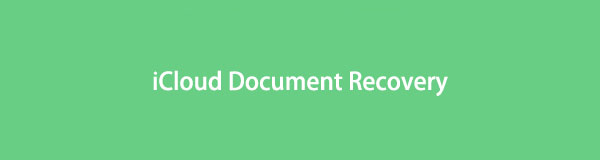

Список руководств
Часть 1. Лучшее восстановление документов iCloud - Восстановление данных FoneLab iPhone
Ведущим инструментом для восстановления документов iCloud является FoneLab iPhone Восстановление данных. Он имеет 3 функции восстановления, которые вы можете использовать для потерянных документов. Он включает в себя прямое восстановление с телефона с помощью USB-кабеля. Кроме того, резервное копирование iTunes и особенно резервных копий iCloud. Кроме того, он позволяет вам предварительно просмотреть удаленные и существующие данные. В этом случае вы можете отфильтровать именно те данные, которые необходимо восстановить.
С помощью FoneLab для iOS вы сможете восстановить потерянные / удаленные данные iPhone, включая фотографии, контакты, видео, файлы, WhatsApp, Kik, Snapchat, WeChat и другие данные из резервной копии iCloud или iTunes или устройства.
- С легкостью восстанавливайте фотографии, видео, контакты, WhatsApp и другие данные.
- Предварительный просмотр данных перед восстановлением.
- Доступны iPhone, iPad и iPod touch.
Кроме того, вы можете спасти свои данные независимо от того, как вы их потеряете. Чтобы восстановить документы iCloud на iPhone, выполните следующие действия.
Шаг 1Загрузите FoneLab iPhone Data Recovery, нажав Бесплатная загрузка икона. После этого настройте его и нажмите кнопку Установите кнопка. После этого компьютер запустит инструмент. Позже он покажет вам 3 функции для данных вашего iPhone. Пожалуйста, нажмите на Восстановление данных iPhone на левой стороне.
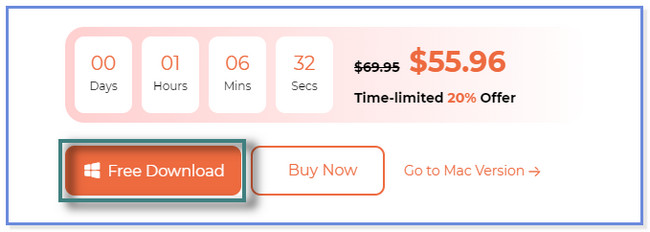
Шаг 2Слева от инструмента вы увидите 3 режима восстановления программного обеспечения. Внизу выберите Восстановить из iCloud кнопка с облако значку.
Примечание. Ознакомьтесь с другими функциями восстановления для дальнейшего использования.
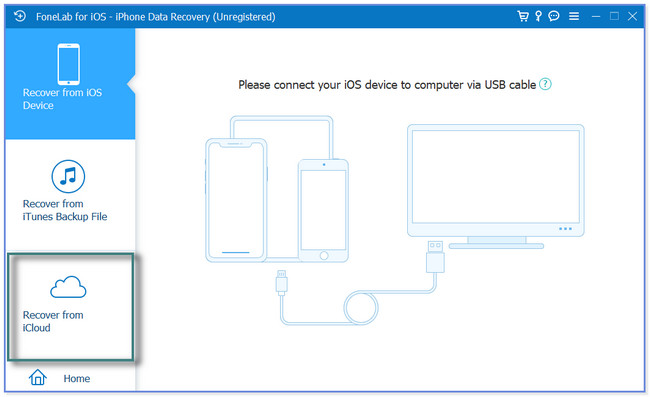
Шаг 3Программное обеспечение покажет вам интерфейс входа в систему из вашей учетной записи iCloud. Пожалуйста, введите или введите свой Apple ID и пароль, где вы сохранили свои документы. После этого нажмите клавишу Enter или значок со стрелкой вправо, чтобы продолжить.
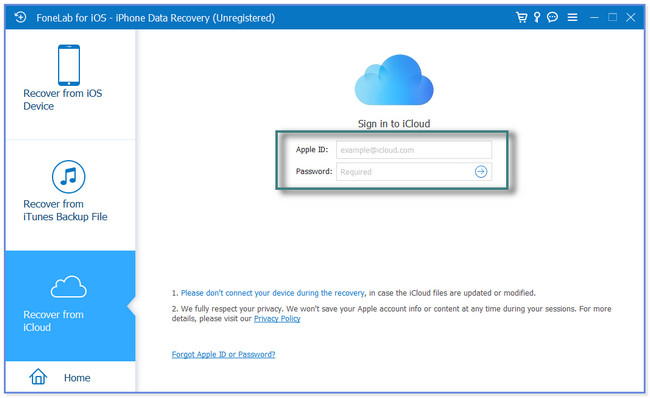
Шаг 4Выберите данные, которые вы хотите восстановить. Вы можете восстановиться из резервной копии iCloud, выбрав ее кнопку под данными, которые вы видите на экране. После этого нажмите кнопку Start Кнопка продолжить.
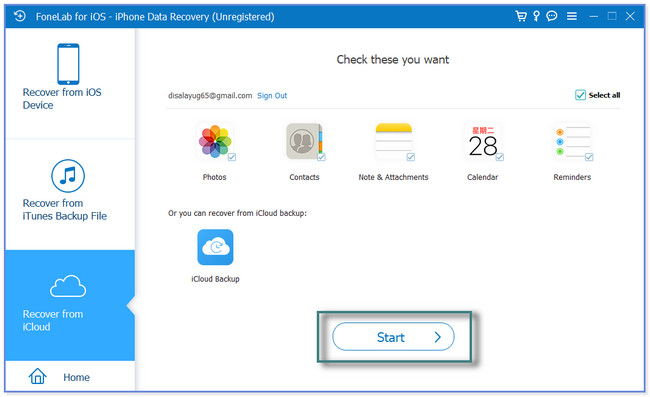
Шаг 5Программное обеспечение будет сканировать данные из вашей учетной записи iCloud. Результаты или исходы появятся в левой части программного обеспечения. Пожалуйста, выберите документы, которые вы хотите получить. Закончив выбор, нажмите кнопку Recover кнопку в правом нижнем углу. Процесс восстановления будет длиться всего несколько секунд. Найдите документы, которые вы получили позже.
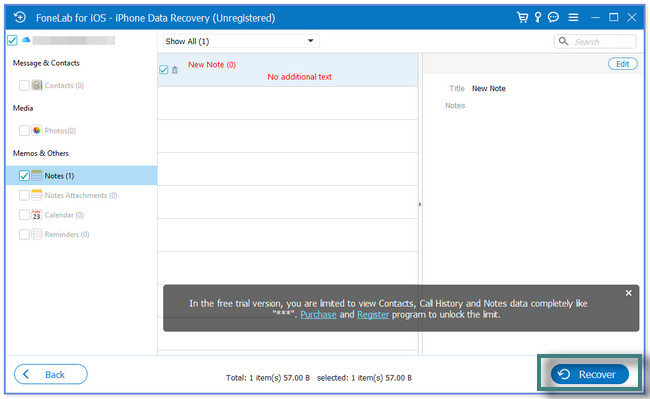
Часть 2. Альтернативные инструменты восстановления документов iCloud
Мы знаем, что существует множество инструментов для восстановления документов iCloud. Но в этом посте перечислены ведущие альтернативы FoneLab iPhone Data Recovery. Но у большинства из них есть недостатки, такие как ошибки и задержки, которые могут испортить вам впечатление. Взгляните на альтернативное программное обеспечение ниже для восстановления iCloud Drive на iPhone.
С помощью FoneLab для iOS вы сможете восстановить потерянные / удаленные данные iPhone, включая фотографии, контакты, видео, файлы, WhatsApp, Kik, Snapchat, WeChat и другие данные из резервной копии iCloud или iTunes или устройства.
- С легкостью восстанавливайте фотографии, видео, контакты, WhatsApp и другие данные.
- Предварительный просмотр данных перед восстановлением.
- Доступны iPhone, iPad и iPod touch.
Вариант 1. Восстановление данных iMyFone iCloud
iMyFone iCloud Data Recovery может восстанавливать документы из iCloud и его резервную копию. Он поддерживает множество восстанавливаемых данных, таких как фотографии, контакты, сообщения и т. д.
Но это программное обеспечение требует, чтобы вы оценили программное обеспечение, прежде чем вы сможете его использовать. Кроме того, вы не можете закрыть программное обеспечение сразу. Это требует, чтобы вы оставили отзыв о программном обеспечении в первую очередь.
Восстановите удаленные документы iCloud на iPhone с помощью этого программного обеспечения. Следуйте приведенным ниже инструкциям, чтобы узнать больше об успешном процессе.
Шаг 1Перейдите на официальный сайт iMyFone iCloud Data Recovery. Найдите и нажмите кнопку Бесплатная загрузка кнопка. Он находится слева от основного интерфейса. После этого процесс загрузки будет только быстрым. Но установка продлится более 5 минут, потому что она сначала покажет вам рекламу. После этого запустите программное обеспечение.
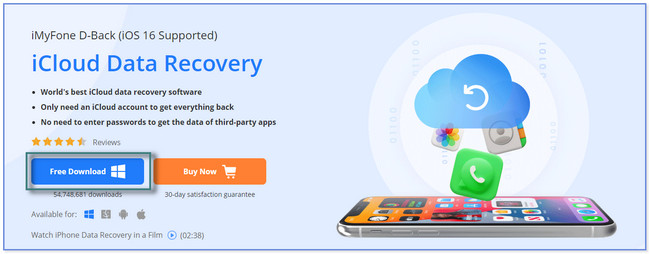
Шаг 2Вы заметите различные функции программного обеспечения. Все, что вам нужно сделать, это поставить галочку Восстановление iPhone Кнопка в верхней части.
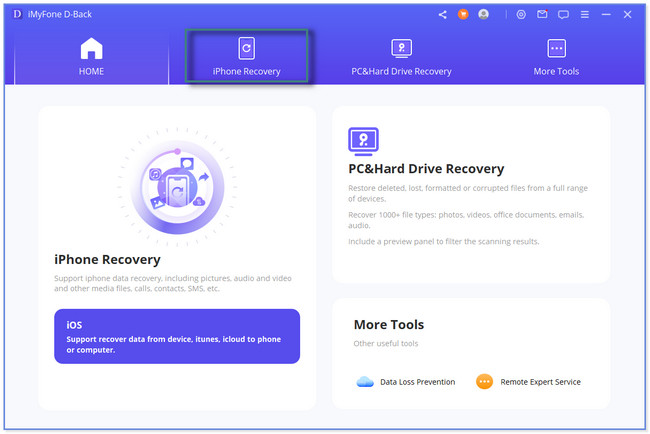
Шаг 3В нижней части программного обеспечения выберите Восстановить из iCloud кнопка. После этого вы увидите 2 варианта восстановления документов, которые вы сохранили в iCloud. Пожалуйста, выберите между ICloud or ICloud Резервное копирование настройки.
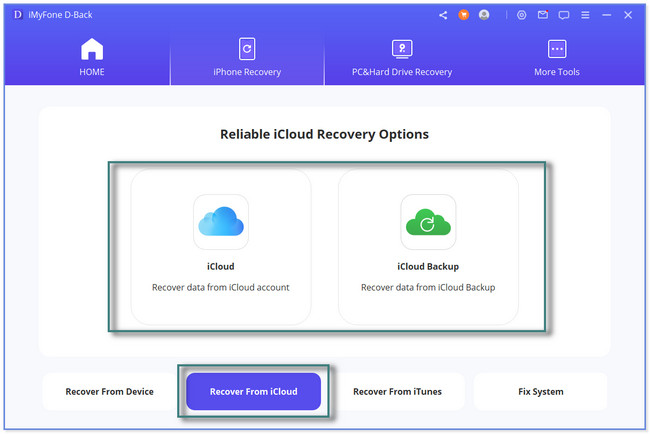
Шаг 4Программное обеспечение заставит вас войти в свою учетную запись iCloud. Используйте свой Apple ID и пароль для учетной записи iCloud. Выберите данные, которые вы хотите восстановить. Нажмите на Сканировать кнопку потом. Результаты процесса сканирования появятся в левой части инструмента. Пожалуйста, выберите Документы раздел для просмотра восстанавливаемых файлов. После этого выберите документы, которые вы хотите восстановить, и нажмите кнопку «Восстановить». Процесс восстановления займет более 10 минут. Это зависит от скорости вашего Wi-Fi или интернет-соединения. После процедуры отключите iPhone от компьютера.
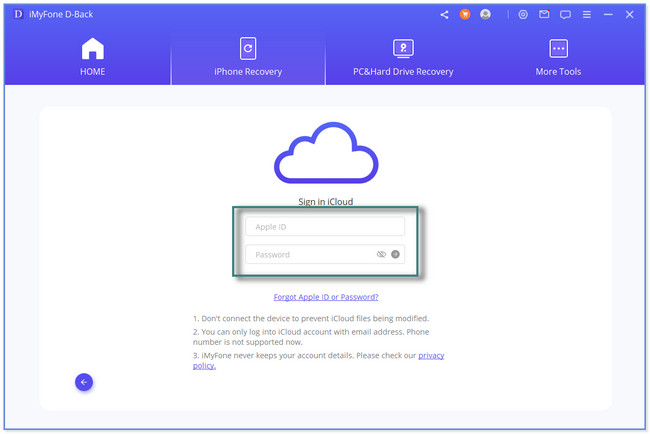
Вариант 2. PhoneRescue
Как и два предыдущих инструмента восстановления, PhoneRescue может помочь вам восстановить документы iCloud. Но процесс восстановления может занять слишком много времени с помощью этого инструмента. Это не позволяет вам восстановить много данных в процессе. Было бы лучше обработать каждый из них на основе их классификации. Кроме того, программное обеспечение зависает и тормозит из ниоткуда.
Вы хотите использовать это программное обеспечение? Пожалуйста, используйте руководство в качестве учебника ниже.
Шаг 1На веб-сайте инструмента PhoneRescue нажмите кнопку Бесплатная загрузка кнопка. Это рядом с IOS Восстановление данных с левой стороны. После этого компьютер начнет загрузку программного обеспечения. Настройте его позже и откройте программное обеспечение на компьютере.
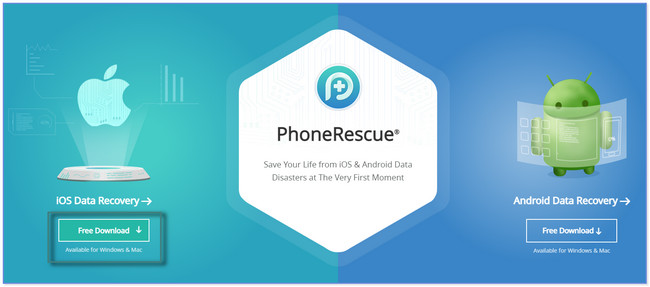
Шаг 2Нажмите Восстановить из iCloud кнопка. После этого щелкните значок со стрелкой вправо, чтобы перейти к следующему экрану. Вы увидите Войти экран. Введите свой Apple ID, включая его пароль, в поле и нажмите Enter значок ключа на клавиатуре, чтобы войти в систему.
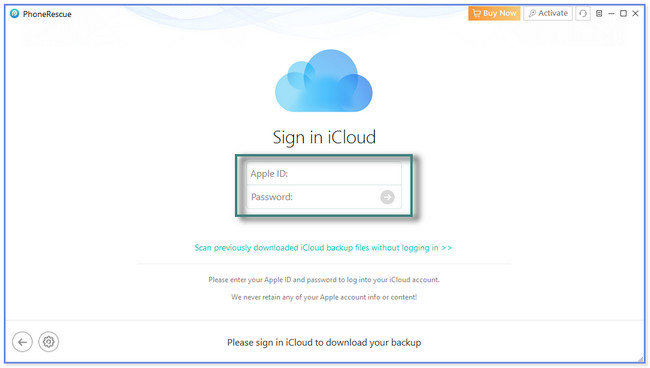
Шаг 3Выберите данные для восстановления из вашей учетной записи iCloud. Вы также можете нажать кнопку ICloud Резервное копирование кнопку, если у вас есть последние резервные копии файлов для ваших документов. Позже программа просканирует данные из вашей учетной записи. Выберите документы, которые вы хотите получить позже. После этого нажмите кнопку со стрелкой вниз, чтобы восстановить их.
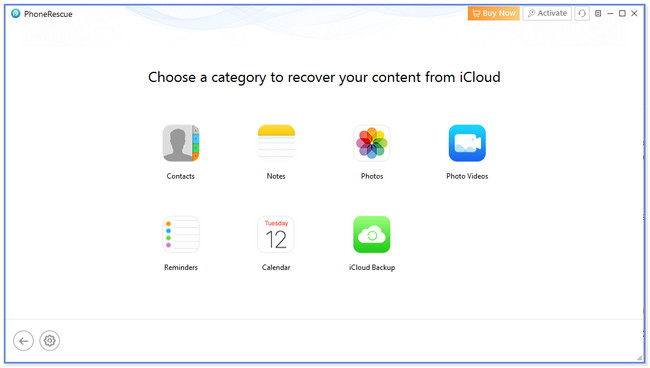
С помощью FoneLab для iOS вы сможете восстановить потерянные / удаленные данные iPhone, включая фотографии, контакты, видео, файлы, WhatsApp, Kik, Snapchat, WeChat и другие данные из резервной копии iCloud или iTunes или устройства.
- С легкостью восстанавливайте фотографии, видео, контакты, WhatsApp и другие данные.
- Предварительный просмотр данных перед восстановлением.
- Доступны iPhone, iPad и iPod touch.
Часть 3. Часто задаваемые вопросы о iCloud Document Recovery
1. Как найти документы iCloud на iPhone?
Найдите веб-сайт icloud.com на своем компьютере, iPhone и в приложении «Файлы». После этого вам потребуется войти на веб-страницу. Введите свой Apple ID и пароль учетной записи. Он попросит вас пройти двухфакторную аутентификацию. После этого перейдите в раздел iCloud Drive вверху. Перейдите в раздел «Обзор» в левой части вашей учетной записи. И найдите документы, которые вы хотите увидеть.
2. Почему я не могу открывать документы Word на своем iPhone?
Каждая операционная система, например iOS, может открывать только ограниченные форматы файлов. По всей вероятности, вы не сможете открыть документ Word, потому что файлы содержат форматы файлов, которые iPhone не поддерживает. Но вы можете попытаться открыть их с помощью приложения «Файлы» на вашем iPhone.
В этом посте рекомендуются 3 инструмента для восстановления документов iCloud. Ведущим является FoneLab iPhone Восстановление данных. Он может восстанавливать документы непосредственно из резервных копий iPhone, iTunes или iCloud. Кроме того, это даст вам возможность предварительно просмотреть существующие и удаленные данные. Взгляните на это эффективное программное обеспечение для восстановления данных. Скачайте прямо сейчас!
С помощью FoneLab для iOS вы сможете восстановить потерянные / удаленные данные iPhone, включая фотографии, контакты, видео, файлы, WhatsApp, Kik, Snapchat, WeChat и другие данные из резервной копии iCloud или iTunes или устройства.
- С легкостью восстанавливайте фотографии, видео, контакты, WhatsApp и другие данные.
- Предварительный просмотр данных перед восстановлением.
- Доступны iPhone, iPad и iPod touch.
